So deaktivieren Sie Discord-Benachrichtigungen
Held Zwietracht / / March 23, 2022

Zuletzt aktualisiert am
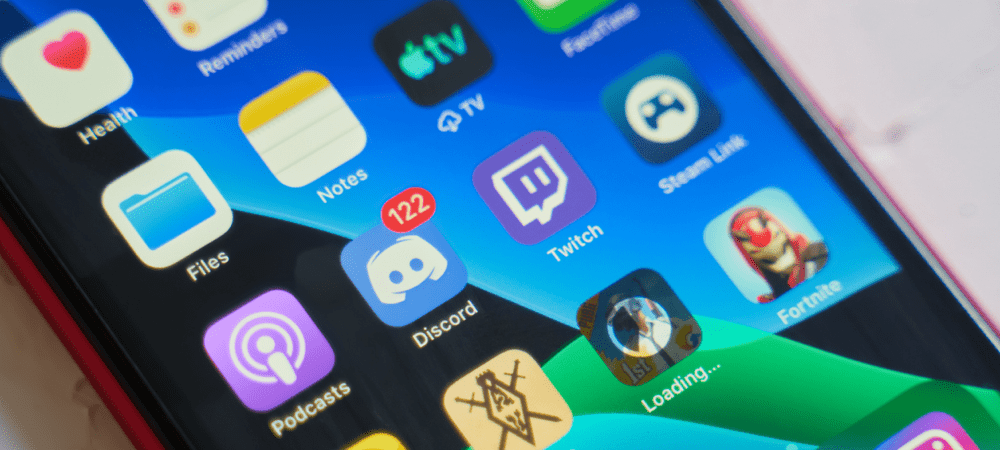
Wenn Sie den Benachrichtigungs-Spam auf Discord satt haben, können Sie Ihre Benachrichtigungen auf verschiedene Arten einschränken oder stummschalten. Diese Anleitung zeigt Ihnen wie.
Discord-Benachrichtigungen ermöglichen es Benutzern, informiert zu bleiben, wenn sie neue Nachrichten erhalten. Benachrichtigungen warnen Benutzer auch, wenn sie in einem Kanal markiert sind oder wenn wichtige Nachrichten mit allen geteilt werden Discord-Server.
Es gibt jedoch eine Zeit und einen Ort, an dem Benachrichtigungen angezeigt werden. Wenn Sie in einer geschäftigen Besprechung sind oder in Ruhe ein Spiel spielen möchten, möchten Sie keine Benachrichtigungen sehen. Wenn das der Fall ist, müssen Sie wissen, wie Sie Discord-Benachrichtigungen deaktivieren.
Zum Glück können Sie Discord-Benachrichtigungen ganz einfach deaktivieren – so geht’s.
Deaktivieren Sie Discord-Benachrichtigungen für einzelne Benutzer
Möchten Sie einen gesprächigen Freund auf Discord stummschalten? Wenn Sie noch kein leises Wort gesprochen haben, können Sie Benachrichtigungen für einzelne Benutzer schnell deaktivieren.
Dies verhindert, dass Sie Popup-Benachrichtigungen erhalten, wenn Sie eine neue Direktnachricht erhalten. Wenn der Benutzer Sie in einer Kanalnachricht markiert, erhalten Sie keine Benachrichtigung und die Nachricht selbst bleibt verborgen.
So schalten Sie Benutzer auf Discord per Direktnachricht stumm:
- Öffnen Sie die Discord-App oder Discord-Web-App und melde dich an.
- Drücken Sie Zuhause um Ihre Nachrichten anzuzeigen.
- Klicken Sie mit der rechten Maustaste auf den Benutzer in der Direktnachrichten Liste und bewegen Sie den Mauszeiger darüber Stumm.
- Wählen Sie eine geeignete Dauer aus, die von reicht 15 Minuten zu bis ich es wieder einschalte.
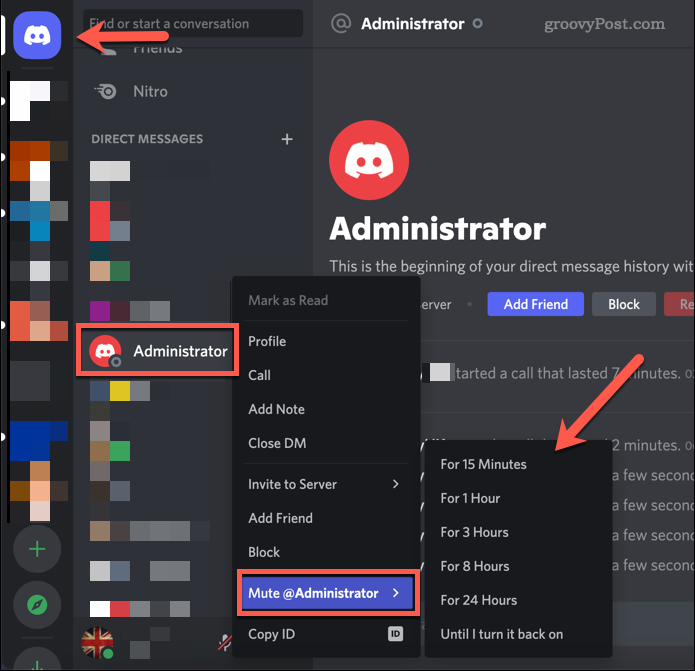
So schalten Sie Discord-Benutzer in einem Kanal stumm:
- Öffne Discord und wähle deinen Server aus.
- Wählen Sie auf der linken Seite einen Kanal aus und klicken Sie dann mit der rechten Maustaste auf einen Benutzer auf der rechten Seite.
- Wählen Sie im Popup-Menü aus Stumm.
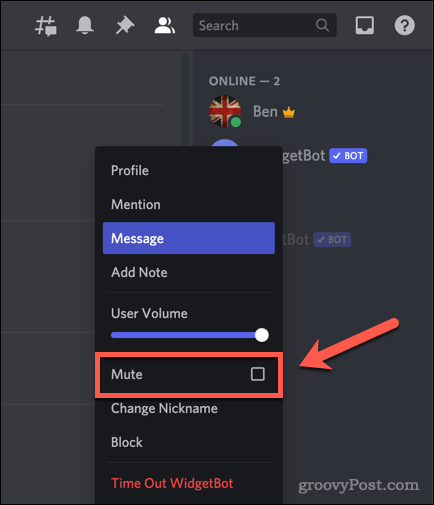
Benachrichtigungen des Discord-Kanals stumm schalten
Einige Discord-Serverkanäle haben mehr Aktivität als andere. Wenn Sie es versuchen Verwalten Sie Ihre Bildschirmzeit, möchtest du vielleicht die Kanäle stumm schalten, an denen du nicht aktiv teilnimmst.
Es gibt zwei Möglichkeiten, einen Kanal auf Discord stummzuschalten. Sie können ihn stumm schalten, um alle Benachrichtigungen zu stoppen, oder, wenn Sie möchten, die Art der Kanalbenachrichtigungen, die Sie erhalten, einschränken.
So schalten Sie die Benachrichtigungen des Discord-Kanals stumm:
- Öffnen Sie Discord auf Ihrem PC, Mac oder über Ihren Webbrowser.
- Wählen Sie Ihren Discord-Server aus den Symbolen auf der linken Seite aus.
- Klicken Sie mit der rechten Maustaste auf einen Kanal und bewegen Sie den Mauszeiger darüber Kanal stummschalten.
- Wählen Sie eine Zeitdauer zwischen 15 Minuten und bis ich es wieder einschalte.
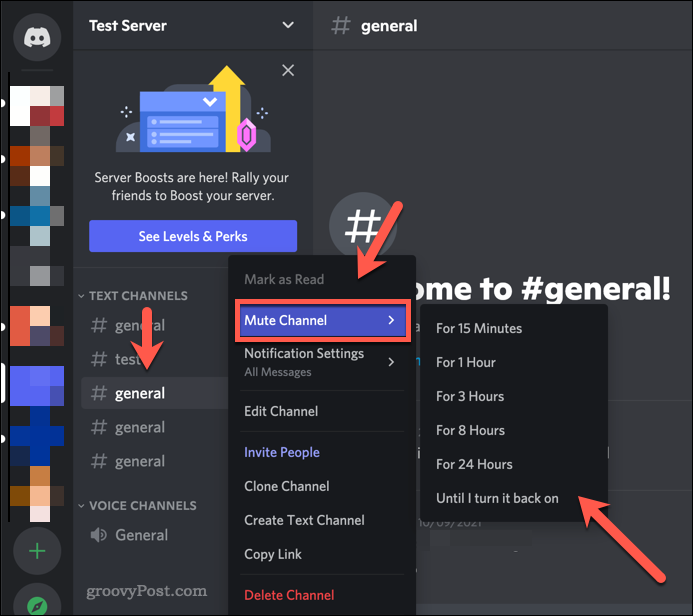
So beschränken Sie die Benachrichtigungen von Discord-Kanälen:
- Öffnen Sie Discord und wählen Sie Ihren Discord-Server aus.
- Klicken Sie mit der rechten Maustaste auf einen Kanal und bewegen Sie den Mauszeiger darüber Benachrichtigungseinstellungen.
- Wählen zwischen Standardkategorie verwenden (basierend auf der Kanalkategorie), Alle Nachrichten, nur erwähnt, oder Gar nichts sie ganz zu stoppen.
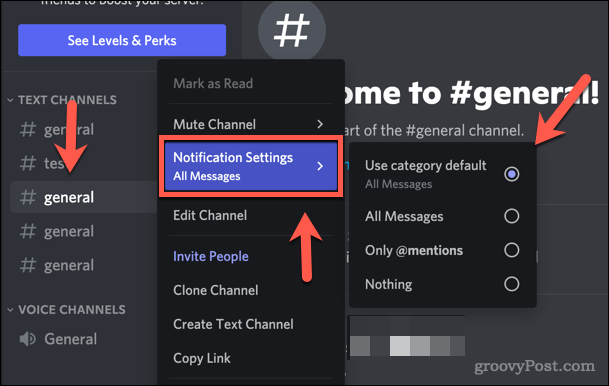
Discord-Server-Benachrichtigungen stumm schalten
Sie können auch alle Discord-Benachrichtigungen für einen bestimmten Server stoppen, indem Sie den Server stummschalten. Es werden keine Popup-Warnungen angezeigt und das rote Warnsymbol (neben dem Serverbild) wird nicht angezeigt.
Wenn Sie möchten, können Sie auch die Art der Serverbenachrichtigungen, die Sie erhalten, basierend auf Empfänger, Nachrichtenspeicherort und Benutzer-Rolle.
So schalten Sie Discord-Server-Benachrichtigungen stumm:
- Öffnen Sie die Discord-App oder die Discord-Website und melden Sie sich an.
- Klicken Sie mit der rechten Maustaste auf einen Server auf der linken Seite.
- Bewegen Sie den Mauszeiger darüber Server stummschalten.
- Wählen Sie eine Dauer aus, die von reicht 15 Minuten zu bis ich es wieder einschalte.
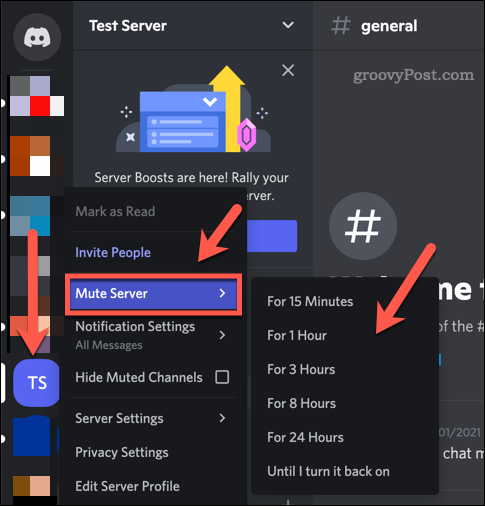
Um die Benachrichtigungen des Discord-Servers einzuschränken:
- Öffnen Sie Discord und klicken Sie mit der rechten Maustaste auf das Serversymbol.
- Bewegen Sie den Mauszeiger darüber Benachrichtigungseinstellungen.
- Wählen Sie eine Option, um Ihre Benachrichtigungen einzuschränken. Wählen Sie zum Beispiel Nur Erwähnungen um nur Benachrichtigungen zu erhalten, wenn Sie in einer Nachricht markiert sind.
- Wenn Sie nur mobile Benachrichtigungen beenden möchten, deaktivieren Sie die Option Mobile Push-Benachrichtigungen Kontrollkästchen.
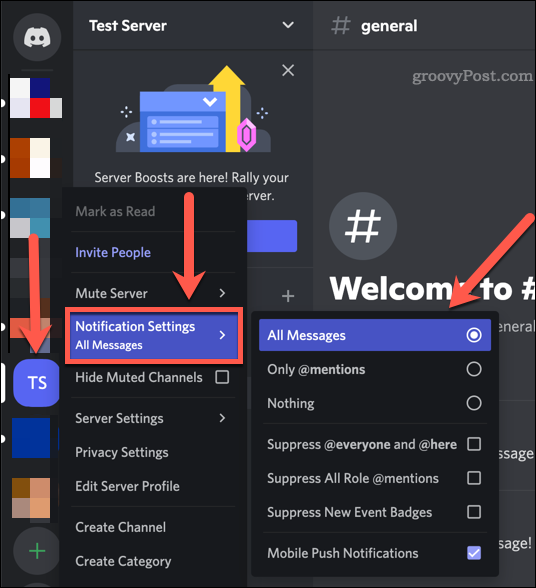
Genießen Sie Ihren Discord-Server
Wir haben Ihnen ein paar einfache Möglichkeiten gezeigt, Discord-Benachrichtigungen mit den obigen Schritten zu deaktivieren. Je nach Gerät können Sie Benachrichtigungen möglicherweise auch über das eigene Einstellungsmenü Ihres Geräts stoppen oder einschränken. Zum Beispiel können Sie das vielleicht Stoppen Sie App-Benachrichtigungen unter Windows für die Discord-App.
Zwietracht ist eine großartige Möglichkeit, Communities rund um Ihre Hobbys und Interessen zu gründen. Sobald Sie Ihren eigenen Server erstellt haben, können Sie Bots hinzufügen, spiel Musik, oder (wenn Sie es nicht genießen), können Sie einen Discord-Server löschen ganz.
Wenn Sie jedoch ein geschäftlicher Benutzer sind, werden Sie das möglicherweise finden Locker ist besser.
So finden Sie Ihren Windows 11-Produktschlüssel
Wenn Sie Ihren Windows 11-Produktschlüssel übertragen müssen oder ihn nur für eine Neuinstallation des Betriebssystems benötigen,...
So löschen Sie den Google Chrome-Cache, Cookies und den Browserverlauf
Chrome leistet hervorragende Arbeit beim Speichern Ihres Browserverlaufs, Cache und Cookies, um die Leistung Ihres Browsers online zu optimieren. Ihre Anleitung...
Preisanpassung im Geschäft: So erhalten Sie Online-Preise beim Einkaufen im Geschäft
Der Kauf im Geschäft bedeutet nicht, dass Sie höhere Preise zahlen müssen. Dank Preisgarantien erhalten Sie Online-Rabatte beim Einkaufen in...
So verschenken Sie ein Disney Plus-Abonnement mit einer digitalen Geschenkkarte
Wenn du Disney Plus genossen hast und es mit anderen teilen möchtest, erfährst du hier, wie du ein Disney+ Geschenkabonnement für...



